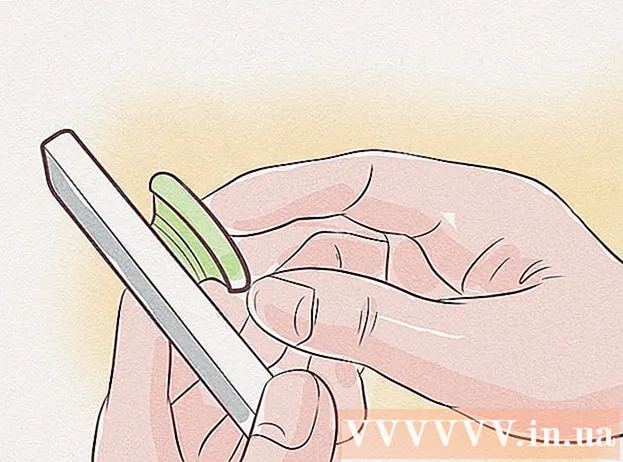Müəllif:
Judy Howell
Yaradılış Tarixi:
27 İyul 2021
YeniləMə Tarixi:
1 İyul 2024

MəZmun
Telnet, komanda istəməsi vasitəsi ilə uzaq serverləri idarə etmək üçün hazırlanmış bir komanda xətti vasitəsidir. Windows XP və Vista-dan fərqli olaraq Telnet istemcisi Windows 7-də avtomatik quraşdırılmamışdır. Bununla işləmədən əvvəl onu işə salmalısınız. Hər ikisini də necə edəcəyini öyrənmək üçün aşağıdakı 1-ci addıma baxın.
Addımlamaq
2-nin 1-ci hissəsi: Telnetin quraşdırılması
 İdarə panelini açın. Telnet, Windows 7 ilə standart olaraq quraşdırılmamışdır. İstifadəsi üçün əl ilə aktivləşdirilməlidir. Bunu Başlat menyusundan əldə edilə bilən İdarəetmə Paneli vasitəsilə edə bilərsiniz.
İdarə panelini açın. Telnet, Windows 7 ilə standart olaraq quraşdırılmamışdır. İstifadəsi üçün əl ilə aktivləşdirilməlidir. Bunu Başlat menyusundan əldə edilə bilən İdarəetmə Paneli vasitəsilə edə bilərsiniz.  "Proqramlar və Xüsusiyyətlər" və ya "Proqramlar" ı açın. Mövcud seçim, İdarəetmə Panelinin bir simge və ya kateqoriya kimi göstərilməsindən asılı olacaq, lakin hər ikisi sizi eyni yerə aparacaqdır.
"Proqramlar və Xüsusiyyətlər" və ya "Proqramlar" ı açın. Mövcud seçim, İdarəetmə Panelinin bir simge və ya kateqoriya kimi göstərilməsindən asılı olacaq, lakin hər ikisi sizi eyni yerə aparacaqdır.  "Windows xüsusiyyətlərini açın və ya bağlayın" bağlantısını vurun. Sizdən Administrator parolu istənə bilər.
"Windows xüsusiyyətlərini açın və ya bağlayın" bağlantısını vurun. Sizdən Administrator parolu istənə bilər.  "Telnet Client" girişinə baxın. Mövcud funksiyalar siyahısında Telnet müştəri adı altında bir giriş görəcəksiniz. Bunu tapmaq üçün aşağıya doğru sürüşməli ola bilərsiniz. Telnet müştərisinin yanındakı onay qutusunu seçin və Tamam düyməsini basın.
"Telnet Client" girişinə baxın. Mövcud funksiyalar siyahısında Telnet müştəri adı altında bir giriş görəcəksiniz. Bunu tapmaq üçün aşağıya doğru sürüşməli ola bilərsiniz. Telnet müştərisinin yanındakı onay qutusunu seçin və Tamam düyməsini basın. - Müştərini seçdikdən sonra quraşdırması üçün bir-iki dəqiqə gözləmək lazım ola bilər.
 Komut istəməsindən Telnet'i quraşdırın. Hər şeyi komut istəməsindən etmək istəsəniz, sürətli bir əmrlə Telnet'i qura bilərsiniz. Əvvəlcə əmr istəməsini açın cmd Çalıştır qutusunda. Komanda xəttinə yazın pkgmgr / iu: "TelnetClient" və basın ↵ daxil edin. Bir neçə dəqiqədən sonra yenidən komut istəməsinə qaytarılacaqsınız
Komut istəməsindən Telnet'i quraşdırın. Hər şeyi komut istəməsindən etmək istəsəniz, sürətli bir əmrlə Telnet'i qura bilərsiniz. Əvvəlcə əmr istəməsini açın cmd Çalıştır qutusunda. Komanda xəttinə yazın pkgmgr / iu: "TelnetClient" və basın ↵ daxil edin. Bir neçə dəqiqədən sonra yenidən komut istəməsinə qaytarılacaqsınız - Telnet istifadə etməyə başlamaq üçün əmr pəncərəsini yenidən başladın.
2-dən 2-ci hissə: Telnetdən istifadə
 Komanda istemini açın. Telnet komut istəməsindən keçir. Əmr komutunu basaraq aça bilərsiniz Qazan və ya cmd mətni çalıştır sahəsində.
Komanda istemini açın. Telnet komut istəməsindən keçir. Əmr komutunu basaraq aça bilərsiniz Qazan və ya cmd mətni çalıştır sahəsində.  Telnet istemcisini başladın. Yazın telnet və basın ↵ daxil edin Microsoft Telnet açmaq üçün. Komanda istemi yox olacaq və göstərilən Telnet əmr sətrinə aparılacaqsınız Microsoft Telnet>.
Telnet istemcisini başladın. Yazın telnet və basın ↵ daxil edin Microsoft Telnet açmaq üçün. Komanda istemi yox olacaq və göstərilən Telnet əmr sətrinə aparılacaqsınız Microsoft Telnet>.  Telnetə qoşulun. Telnet əmr sətrinə yazın Açıq Server ünvanı[liman şərabı]. Xoş bir mesaj aldığınızda və ya istifadəçi adınız və şifrəniz istənildikdə serverə uğurla qoşulmusunuz.
Telnetə qoşulun. Telnet əmr sətrinə yazın Açıq Server ünvanı[liman şərabı]. Xoş bir mesaj aldığınızda və ya istifadəçi adınız və şifrəniz istənildikdə serverə uğurla qoşulmusunuz. - Məsələn, ASCII Ulduz Döyüşlərini izləmək üçün yazın açıq dəsmal.blinkenlights.nl və basın ↵ daxil edin.
- Yazaraq birbaşa əmr istəməsindən də əlaqə qura bilərsiniz telnet Server ünvanı[liman şərabı].
 Telnet seansınızı bağlayın. Telnet serverinizi idarə etdikdən sonra pəncərəni bağlamadan əvvəl əlaqənizi kəsməlisiniz. Bunu Telnet əmr satırını ilə açaraq edirsiniz Ctrl+]. Yazın çıxmaq və basın ↵ daxil edin əlaqəni bağlamaq.
Telnet seansınızı bağlayın. Telnet serverinizi idarə etdikdən sonra pəncərəni bağlamadan əvvəl əlaqənizi kəsməlisiniz. Bunu Telnet əmr satırını ilə açaraq edirsiniz Ctrl+]. Yazın çıxmaq və basın ↵ daxil edin əlaqəni bağlamaq.